微软经典Windows操作系统,办公一族得力助手
立即下载,安装Windows7
 无插件
无插件  无病毒
无病毒远程桌面连接软件(AnyDesk)是一款功能强大的远程控制工具,可以帮助用户在不同设备之间进行远程桌面连接和文件传输。它提供了高效、安全和稳定的远程访问解决方案,适用于个人用户和企业用户。
AnyDesk Software GmbH
AnyDesk支持Windows、Mac、Linux、Android和iOS等多个操作系统平台,用户可以在不同设备上进行远程连接和控制。
AnyDesk提供了详细的用户手册和在线帮助中心,用户可以在使用过程中获取到相关的技术支持和指导。此外,AnyDesk还提供了快速响应的客户支持服务,用户可以通过电子邮件或在线聊天与技术支持团队联系。
AnyDesk通过以下方式满足用户的需求:
1. 高效远程访问:AnyDesk采用先进的视频传输技术和低延迟的数据传输,确保用户可以实时、流畅地远程访问和控制目标设备。
2. 安全可靠:AnyDesk使用银行级别的加密技术,保护用户的数据传输过程中的安全性。同时,它还支持双因素身份验证和访问密码等安全功能,确保只有授权用户可以访问远程设备。
3. 多平台支持:AnyDesk支持多种操作系统平台,用户可以在不同设备上自由地进行远程连接和控制,提高工作效率和灵活性。
4. 文件传输功能:AnyDesk提供快速、简便的文件传输功能,用户可以在远程设备之间安全地传输文件和文件夹,方便快捷。
5. 简单易用:AnyDesk具有直观的用户界面和简单的操作流程,即使对于非技术人员也很容易上手使用。
综上所述,远程桌面连接软件(AnyDesk) v7.0.14.0中文免费版是一款功能全面、易于使用的远程控制工具,可以满足用户在不同设备之间进行远程访问和文件传输的需求。
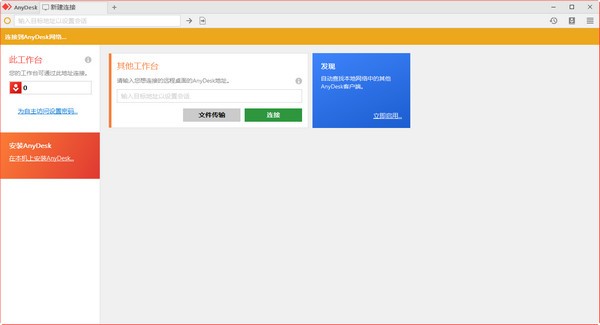
1. 远程桌面控制:通过AnyDesk,您可以远程访问和控制其他计算机,就像坐在那台计算机前一样。您可以使用鼠标和键盘操作远程计算机,浏览文件,运行应用程序等。
2. 文件传输:AnyDesk允许您在本地计算机和远程计算机之间传输文件。您可以轻松地将文件从一台计算机拖放到另一台计算机上,实现快速的文件共享。
3. 会话记录:AnyDesk可以记录您与远程计算机之间的会话,包括连接时间、连接持续时间和操作记录。这对于追踪和审计远程访问非常有用。
4. 安全性:AnyDesk提供高级的安全性功能,包括TLS 1.2加密和RSA 2048位密钥交换。这确保了您的远程连接是安全的,并且您的数据不会被未经授权的人员访问。
5. 多平台支持:AnyDesk可在多个操作系统上运行,包括Windows、Mac、Linux、Android和iOS。这使得您可以在不同设备之间轻松地进行远程访问和控制。
6. 高性能:AnyDesk采用先进的视频编解码技术,可以实现高帧率和低延迟的远程控制。这意味着您可以实时地查看和操作远程计算机,而不会感到任何延迟。
7. 自定义设置:AnyDesk允许您根据自己的需求进行自定义设置。您可以调整图像质量、帧率、音频设置等,以获得最佳的远程控制体验。
8. 无需安装:AnyDesk是一款便携式软件,无需安装即可运行。这意味着您可以将AnyDesk放在USB驱动器或移动硬盘上,并在需要时随时使用。
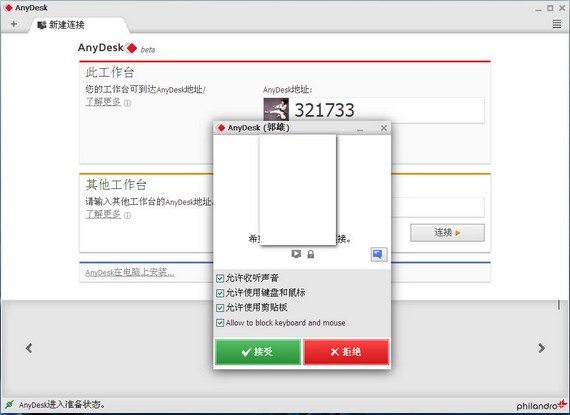
首先,访问AnyDesk官方网站(https://www.anydesk.com/)并下载最新版本的AnyDesk软件。下载完成后,双击安装程序并按照提示完成安装。
安装完成后,双击桌面上的AnyDesk图标启动软件。在弹出的窗口中,您将看到您的AnyDesk ID,这是您用于远程连接的唯一标识。
要连接到远程计算机,您需要知道目标计算机的AnyDesk ID。在AnyDesk窗口的远程桌面部分,输入目标计算机的AnyDesk ID,并单击“连接”按钮。
在目标计算机上,用户将收到一个弹出窗口,显示远程计算机的AnyDesk ID和连接请求。用户可以选择接受或拒绝连接请求。
一旦远程连接建立,您将能够远程控制目标计算机。您可以使用鼠标和键盘在远程计算机上操作,就像您坐在目标计算机前一样。
AnyDesk还提供了文件传输功能,使您能够在本地计算机和远程计算机之间传输文件。在AnyDesk窗口的顶部工具栏中,点击“文件传输”按钮,然后选择要传输的文件。
要结束远程连接,只需关闭AnyDesk窗口即可。您也可以在AnyDesk窗口的顶部工具栏中点击“断开连接”按钮来主动断开连接。
AnyDesk还提供了许多其他功能,如会话录制、远程打印和远程管理等。您可以在AnyDesk的设置中自定义这些功能,并根据您的需求进行配置。
现在您已经了解了如何使用远程桌面连接软件(AnyDesk) v7.0.14.0中文免费版。希望这个简单的教程对您有所帮助!
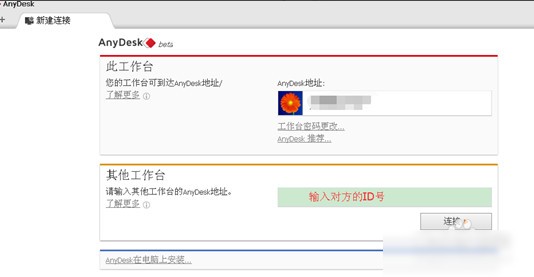
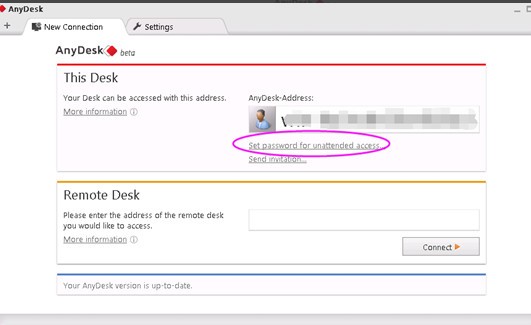
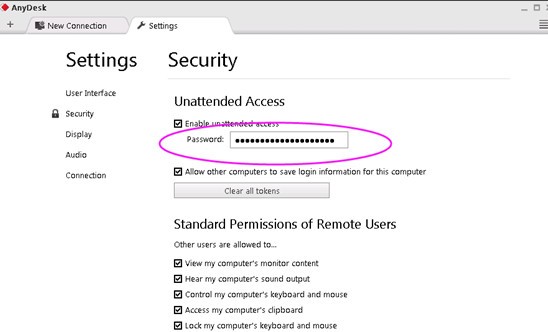
 官方软件
官方软件
 热门软件推荐
热门软件推荐
 电脑下载排行榜
电脑下载排行榜
 软件教程
软件教程